电脑开机设置光驱为第一启动的操作步骤
编辑: 来源:U大侠 时间:2016-11-29
电脑使用的时间长了,总是会出现各种各样的问题,我们也在所难免,通常都会选择重做系统。但是重装系统需要设置光驱启动(U盘则设置U盘启动),很多朋友进入BIOS后,看到一堆密密麻麻的英文字,不知道要如何设置光驱启动,下面,我们就一起来看看电脑开机设置光驱为第一启动的操作步骤。
1.开机在黑屏刚开始启动的时候,一般电脑会提示你按DEL 或F1 F11 F5启动,不同的机型不太一样。进去后,看到BIOS设置界面。
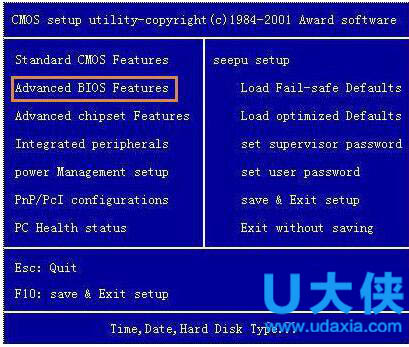
光驱启动
2.然后移动键盘上的光标键,找到“Advanced BIOS Features ”,回车进去。
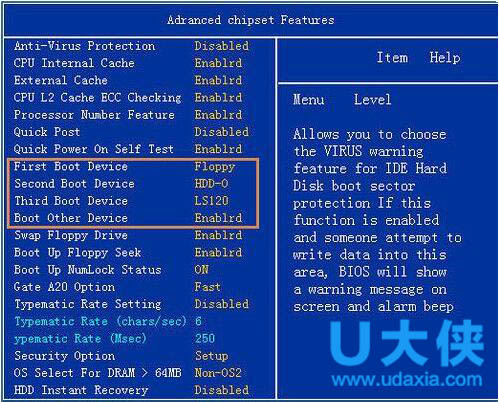
光驱启动
3.找到First Boot Device,按回车或移动上下光标键将其选为 CDROM,再反回上一菜单,选 save&exit setup。重启后就是光驱启动了
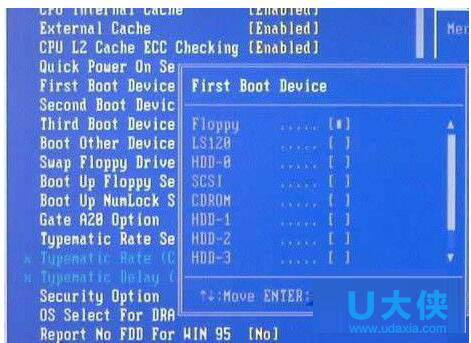
光驱启动
4.现在还有一种机型是,开机后按F2进BIOS,这在现在来说比较常见。
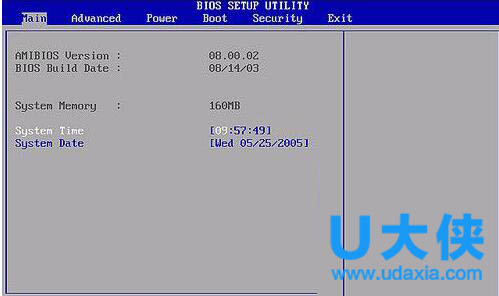
光驱启动
[page]
5.在BIOS里,利用键盘方向键,左右移动到“BOOT”栏。选择“boot device priorty”并回车。
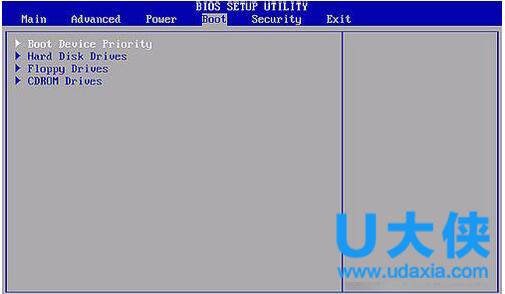
光驱启动
推荐阅读:电脑设置光驱启动的解决方法
6.我们在“1st boot device”里按回车,选择好CDROM。按F10保存,重启计算机就可以了。
7.另外还有一些机型,开机的时候按F12就能选择从光驱启动。开机当屏幕提示按F12选择的时候,按键盘上的F12键,屏幕出现提示,用键盘上的方向键,光标移动CDROM栏,回车后,电脑就选择从光驱启动了。

光驱启动
一会说那个就是电脑开机设置光驱为第一启动的操作步骤,更多精彩内容继续关注U大侠官网。






